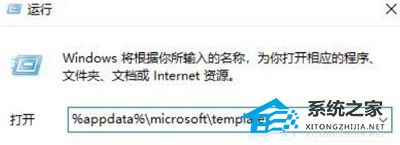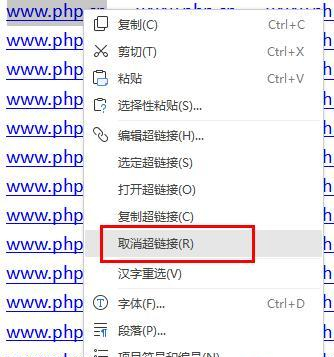Word如何插入分隔符, Word如何插入分隔符?Word如何删除分隔符?当我们使用Word对文档进行排版时,我们经常需要使用分页或分栏,这就需要插入分隔符。此前,一些用户向边肖咨询如何插入和删除分隔符。如果你不明白,
可以看看下面的介绍。
详情如下:
I。word 2003插入和删除分隔符
在Word文档中输入文本内容后,我们可以插入分隔符。例如,为了改进分页符的插入,我们可以在文本中需要插入分页符的地方单击,也就是将Word鼠标光标定位在特定位置。
然后在Word2003版本上单击插入分隔符。如图所示:

如果需要在Word2003版本中删除这些分隔符图标,单击菜单栏上的工具-选项,在弹出的选项窗口中切换到查看选项。您可以检查需要在下面的格式标签下显示的分隔符,我们会将它们全部连接起来。
现在,如果您查看您插入的分隔符,它将显示在文本上,因此您可以将其删除。如图所示:

第二,Word2007插入和删除分隔符
您使用Word2007版本删除和插入分隔符。由于接口不同,下面介绍插入方法。首先,将鼠标光标放在需要插入分隔符的位置,然后单击菜单栏上的页面布局-分隔符。
弹出的下拉列表会列出上面所有的分隔符。选择要插入的分隔符。如图所示:

如果在Word中删除分隔符,也应该先显示分隔符,然后依次单击Word2007界面左上角的圆形Office按钮- Word选项按钮,切换到Word选项对话框和设置对话框中的显示部分。
选中“总是在屏幕上显示这些格式标记”区域中的“显示所有格式标记”复选框,然后单击“确定”,如下图所示:

本文介绍了在Word中插入和删除分隔符的方法。以上小编分别演示了Word2003和Word2007的操作方法,大家要先确定自己的版本再进行相应的操作。
Word如何插入分隔符,以上就是本文为您收集整理的Word如何插入分隔符最新内容,希望能帮到您!更多相关内容欢迎关注。